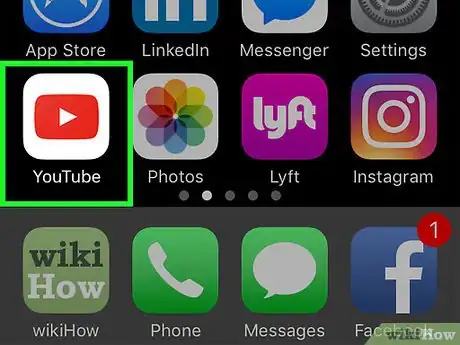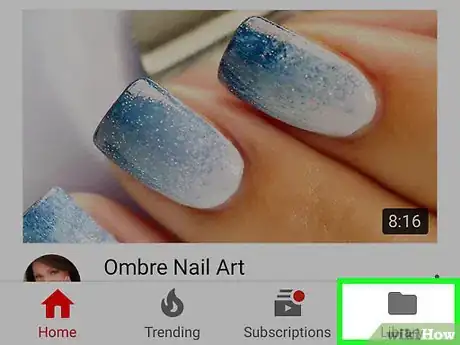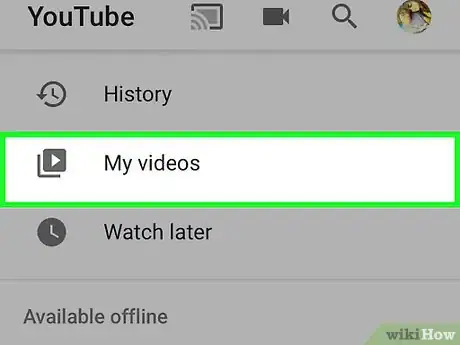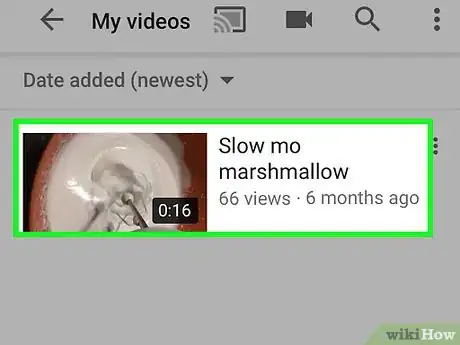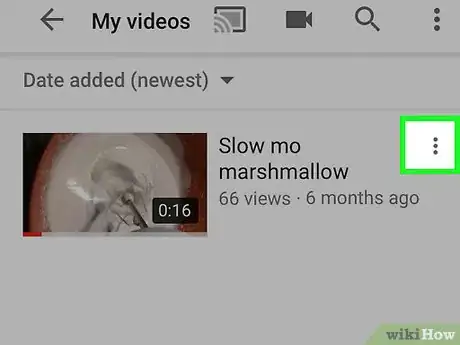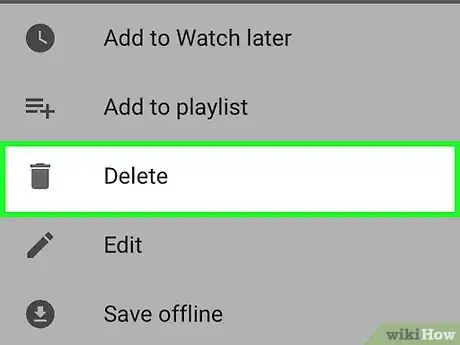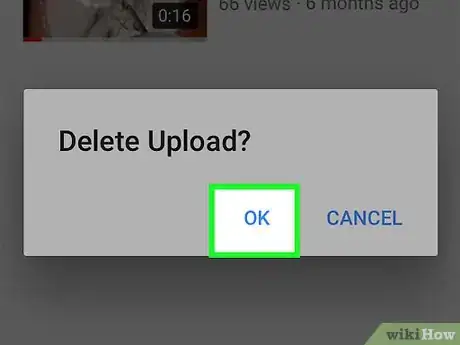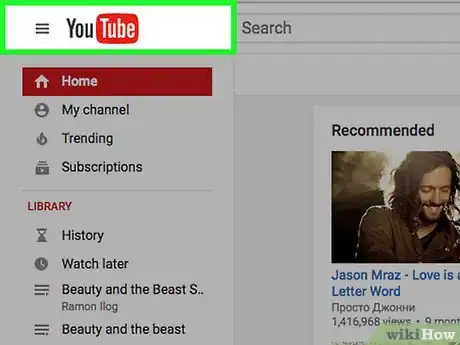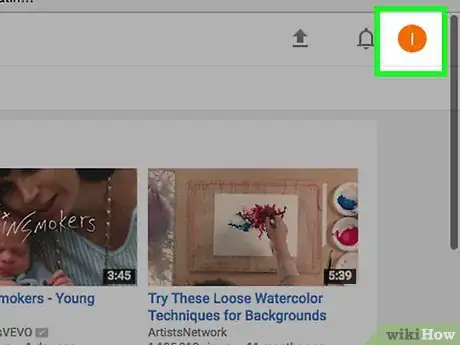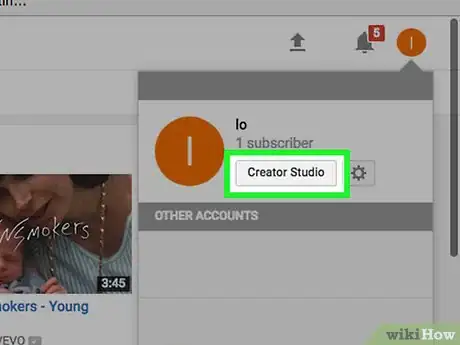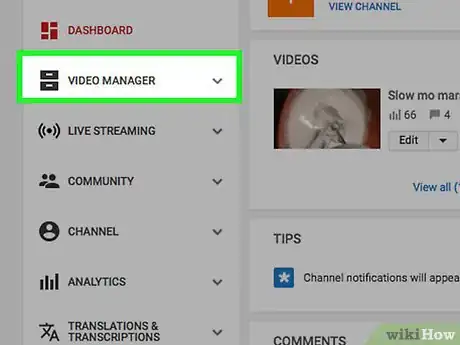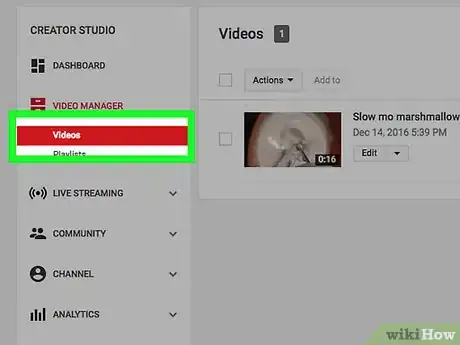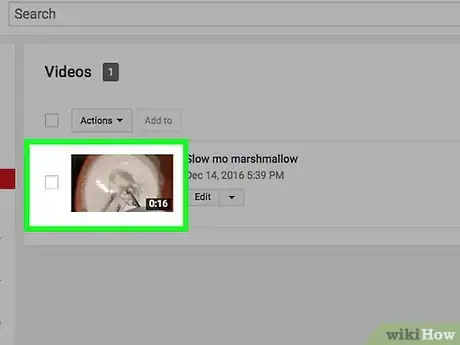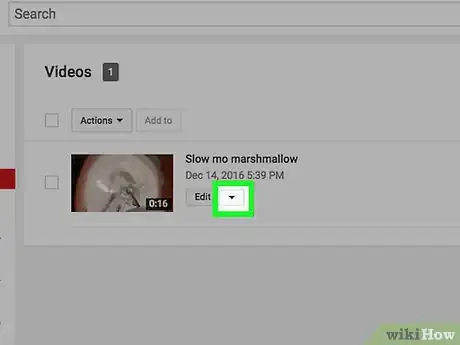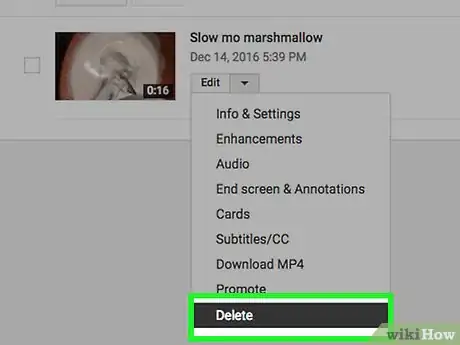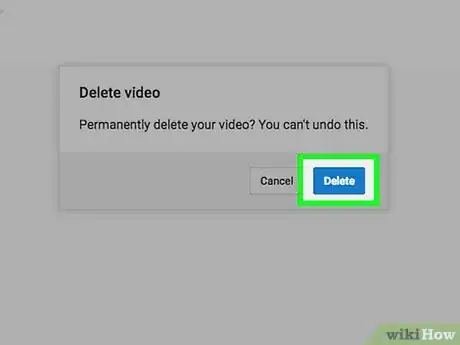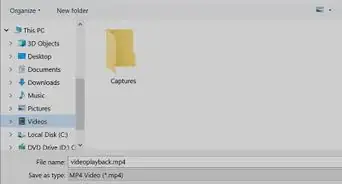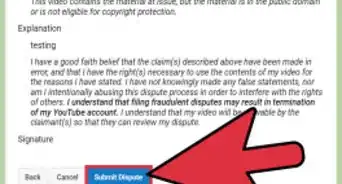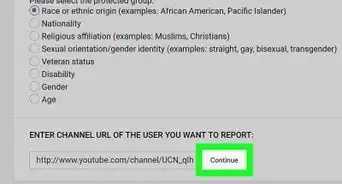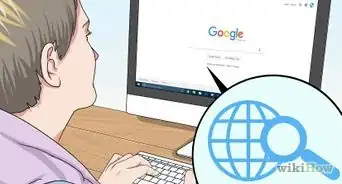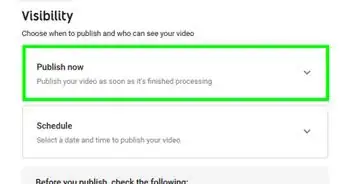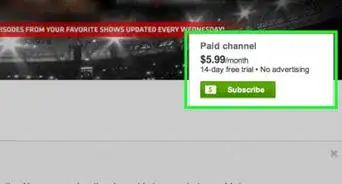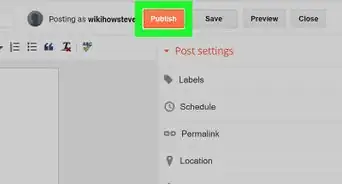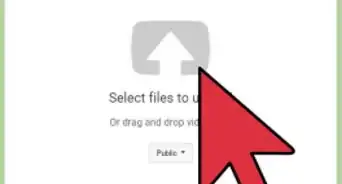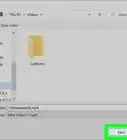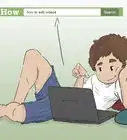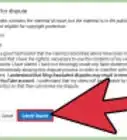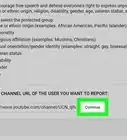X
Este artículo fue coescrito por Jack Lloyd. Jack Lloyd es escritor y editor de tecnología para wikiHow. Tiene más de dos años de experiencia escribiendo y editando artículos relacionados con tecnología. Es entusiasta de la tecnología y profesor de inglés.
Este artículo ha sido visto 55 245 veces.
Este wikiHow te enseñará a eliminar un video que hayas subido a un canal de YouTube desde YouTube. Puedes hacerlo desde las plataformas móvil y de escritorio. Recuerda que no se pueden eliminar videos de otro usuario de YouTube sin acceso directo a su cuenta.
Pasos
Método 1
Método 1 de 2:En la versión móvil
Método 1
-
1Abre YouTube. Pulsa el icono de la aplicación que tiene forma del logo de YouTube. Si ya has iniciado sesión, irás directamente al feed de YouTube.
- Si no has iniciado sesión, pulsa ⋮, pulsa Iniciar sesión, ingresa tu dirección de correo electrónico y contraseña, y vuelve a pulsar Iniciar sesión.
-
2Pulsa Biblioteca. Este es un icono con forma de carpeta en la esquina inferior derecha de la pantalla. Luego aparecerá un menú.
-
3Pulsa Mis videos. Verás esta opción casi al inicio del menú.
-
4Busca el video que quieras eliminar. Dado que los videos en la biblioteca estarán organizados en orden cronológico, quizá tengas que desplazarte hacia abajo para buscar el video que quieras eliminar.
-
5Pulsa ⋮. Se encuentra en el extremo derecho de la pantalla, directamente frente al video que quieres eliminar. Esta acción hará que aparezca un menú.
-
6Pulsa Eliminar. Esta opción se encuentra en el centro del menú.
-
7Pulsa OK cuando se te pida. De esta manera eliminarás el video de tu canal de YouTube.
Método 2
Método 2 de 2:En el escritorio
Método 2
-
1Abre YouTube. Ve a https://www.youtube.com/ en tu navegador. Si has iniciado sesión, irás directamente a la página de Inicio.
- Si no has iniciado sesión, primero haz clic en Iniciar sesión en la esquina superior derecha de la página, luego ingresa los detalles de tu cuenta antes de continuar.
-
2Haz clic en el icono de perfil. Se encuentra en la esquina superior derecha de la página de YouTube. Luego aparecerá un menú desplegable.
-
3Haz clic en Creator Studio. Esta opción se encuentra en el menú desplegable. Al hacer clic se abrirá el Creator Studio de tu canal, el cual te permitirá administrar tus videos.
-
4Haz clic en la pestaña Administrador de videos. Esta es una pestaña ubicada en la columna de opciones a la mano izquierda. Al hacerle clic aparecerá un par de opciones debajo de ella.
-
5Haz clic en Videos. Esta opción se encuentra debajo del encabezado de la pestaña Administrador de videos en la parte izquierda de la página. Al hacer clic aparecerá una lista de tus videos recientemente subidos.
-
6Selecciona un video. Busca el video que quieras eliminar. Los videos en la página “Administrador de videos” están organizados en orden cronológico, por eso quizá tengas que desplazarte hacia abajo para encontrar el que quieres.
-
7Haz clic en ▼. Lo verás debajo del video, justo a la derecha del botón Editar. Luego aparecerá un menú desplegable.
-
8Haz clic en Eliminar. Esta opción se encuentra al final del menú desplegable.
-
9Haz clic en Eliminar cuando se te pida. Al hacer clic se eliminará el video de tu canal de YouTube.
Consejos
- Si bien el video se eliminará instantáneamente, podría tomar unos días para que la miniatura del video desaparezca de las búsquedas de Google.
- Si prefieres ocultar el video en vez de eliminarlo, puedes hacer clic en Editar debajo del video, hacer clic en la casilla Público y seleccionar No listado o Privado.
Advertencias
- Si no tienes acceso a la cuenta en la que quieres eliminar un video, necesitarás o bien restaurar tu contraseña de YouTube o bien contactar a YouTube directamente.